Obtenha mais apps
Na App Store você encontra, compra e baixa inúmeros apps para o Mac Pro. Você também pode obter as atualizações mais recentes, visualizar e gerenciar assinaturas e muito mais. Você só precisa de uma Conta Apple.
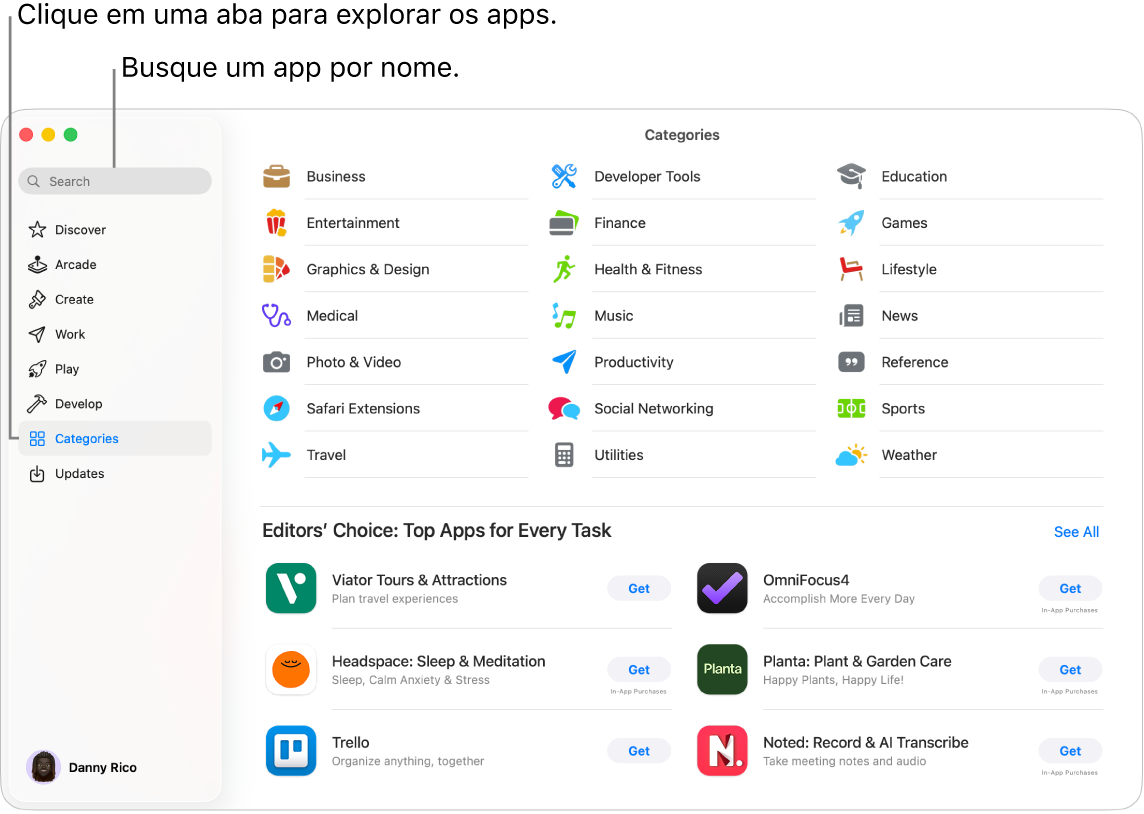
Inicie sessão com sua Conta Apple. Para baixar apps gratuitos, inicie a sessão na sua Conta Apple. Acesse o app App Store ![]() no Mac e clique em Iniciar Sessão na parte inferior da barra lateral.
no Mac e clique em Iniciar Sessão na parte inferior da barra lateral.
Nota: para comprar apps, você também precisa configurar uma conta com informações de compra.
Se você não tiver uma Conta Apple, clique em “Iniciar Sessão” e clique em “Criar Conta Apple”. Se você tem uma Conta Apple, mas não lembra a senha, clique em “Esqueceu a Conta Apple?” para recuperá-la.
Obtenha mais apps. Os apps baixados da App Store aparecem automaticamente na pasta Aplicativos do Mac. No app App Store ![]() do Mac, execute qualquer das seguintes ações:
do Mac, execute qualquer das seguintes ações:
Sabe exatamente o que está buscando? No campo de busca, na parte superior esquerda da janela, insira o nome do app, como Microsoft Office, Excel ou Powerpoint, e pressione Return.
Quer saber quais são os apps disponíveis? Clique em uma aba na barra lateral, como Crie, Trabalhe ou Jogue, e navegue pelos resultados.
Siri: peça à Siri algo como “Busca aplicativos para crianças”.
Já comprou o app? Clique no seu nome na parte inferior esquerda para visualizar as informações da sua conta, incluindo uma lista de apps que você já comprou. Para gerenciar seus apps e assinaturas, clique em Ajustes da Conta e clique em Ver Tudo ao lado de Histórico de Compras.
Atualize apps e jogos. Caso veja um aviso vermelho no ícone da App Store no Dock, há atualizações disponíveis. No app App Store ![]() , clique na aba Atualizações na barra lateral para ver as atualizações disponíveis e clique no botão Atualizar.
, clique na aba Atualizações na barra lateral para ver as atualizações disponíveis e clique no botão Atualizar.
Mais informações. Consulte o Manual de Uso da App Store.